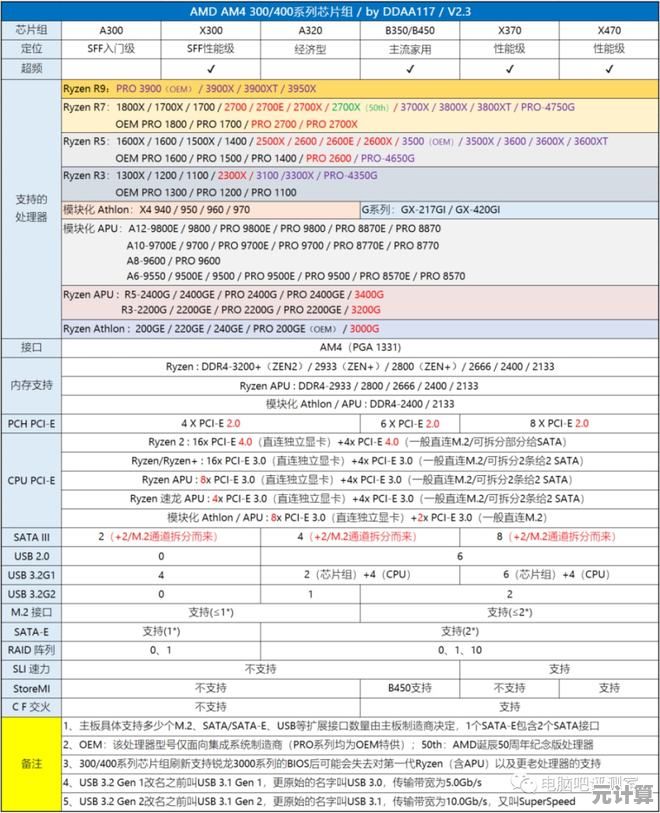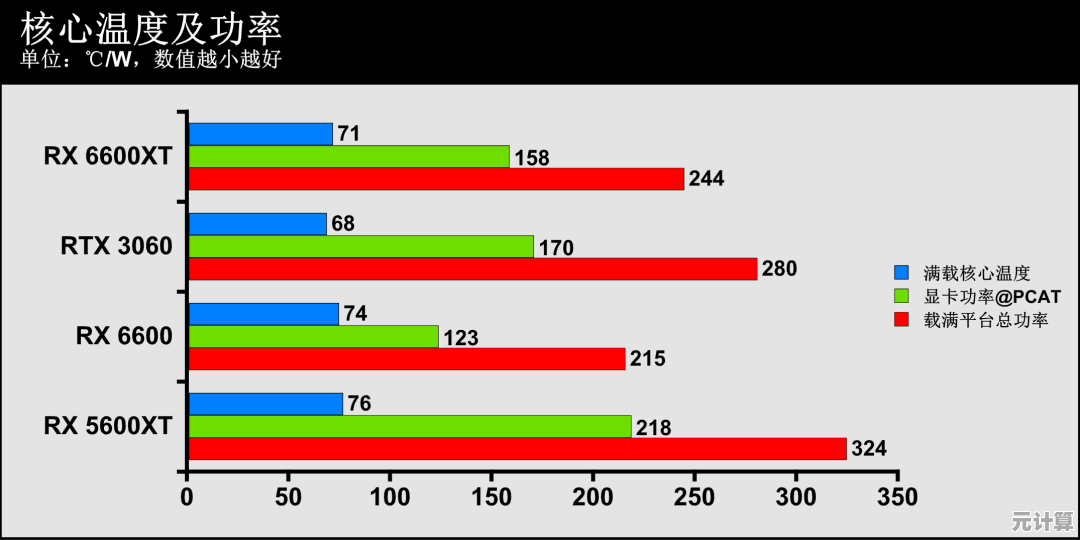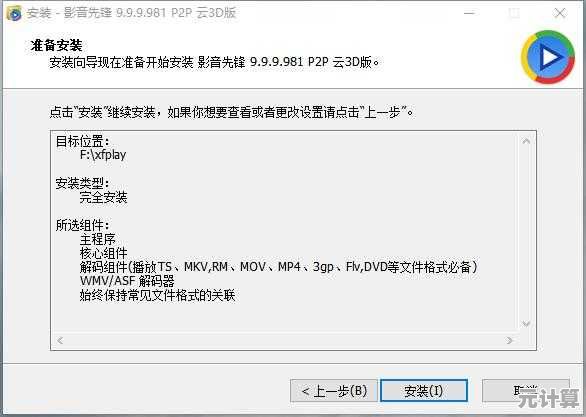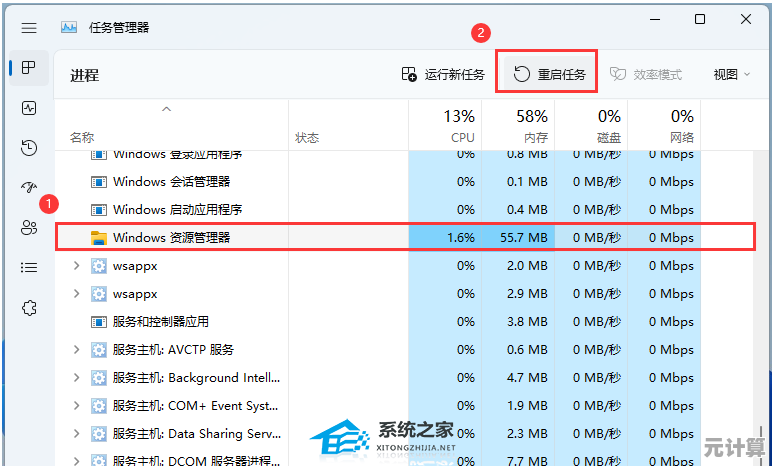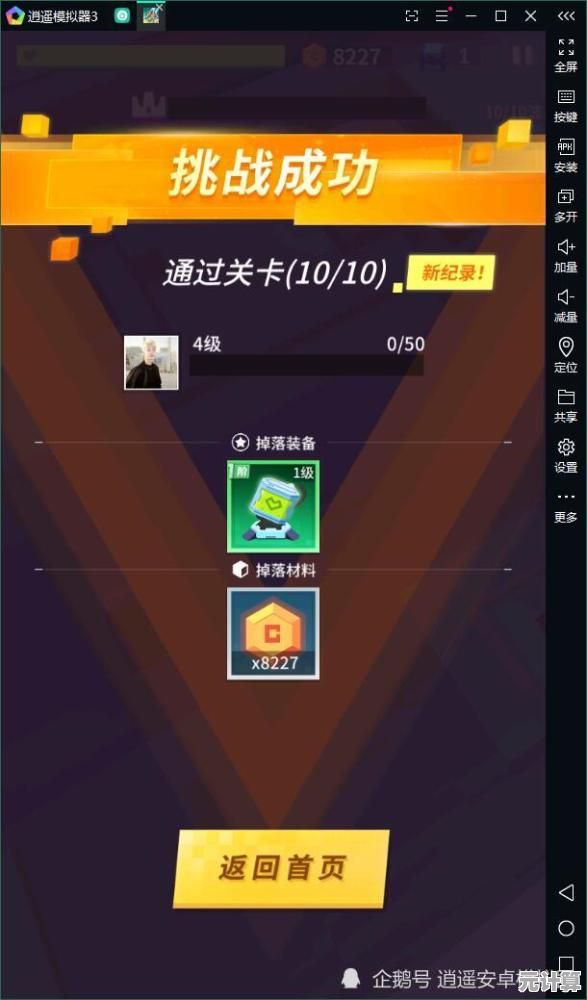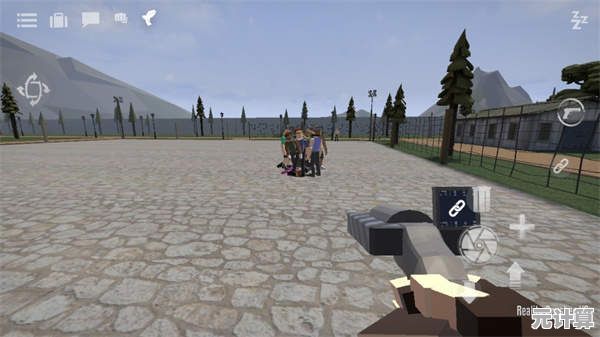轻松掌握家庭网络安全:一步步教你修改WiFi密码的方法
- 问答
- 2025-10-05 10:15:31
- 7
轻松搞定家庭WiFi密码修改:手把手教你守住网络大门!
你是不是也有过这种经历——深夜刷剧突然卡成PPT,一看设备列表,好家伙,居然有七八个陌生设备蹭网!😤 上个月我家就中了招,网速慢到连微信消息都转圈圈,查了半天才发现隔壁邻居家的小孩居然“借”了我家WiFi打游戏(还特别理直气壮地说“阿姨你家密码太简单了”……我:???),行吧,看来是时候动手改密码了!
其实改WiFi密码真没想象中复杂,不用跪求客服,也不用翻说明书到眼花,今天我就用最白话的步骤+踩坑经验,带你10分钟内搞定这件事!(附赠一个防蹭网小技巧~)
📍 第一步:找到路由器“后台”的入口
别慌!你的路由器其实有个秘密管理界面,就像它的“大脑”,要进去得先知道它的地址,通常路由器背面贴着一张标签,上面写着管理IP地址(比如168.1.1或tplogin.cn)和默认账号密码,如果标签糊了(我家那个就被猫抓烂了……),可以试试:
- Windows电脑:按
Win+R输入cmd,再输入ipconfig,找“默认网关”那一串数字就是! - 手机:连上WiFi后点设置→网络详情,也能看到路由器IP~
🌐 第二步:登录管理界面
打开浏览器,输入刚才那串IP,会跳出一个登录页面。重点来了:如果你没改过初始账号密码,大概率是admin/admin或者admin/password,但要是早忘光了……可能得重置路由器(背后有个小孔,用针戳5秒就行),不过重置会断网,慎用!😢
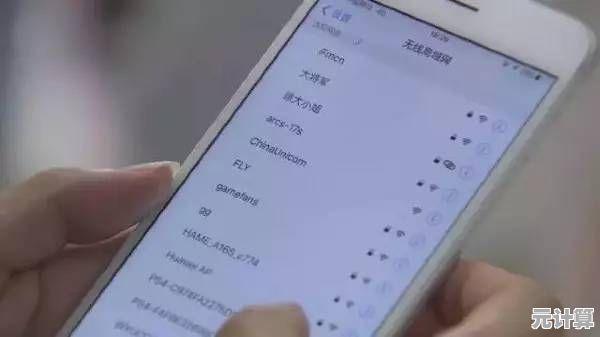
(小声说:我之前死活登不上,后来发现是我老公改完密码后没告诉我……所以全家默契断网了三天🙃)
🔑 第三步:找到无线设置,怒改密码!
登录成功后,界面可能长得像90年代网站(别怀疑,路由器后台UI设计基本放弃治疗了),找“无线设置”或“WiFi设置”,点进去会看到无线密码或PSK密码的输入框。
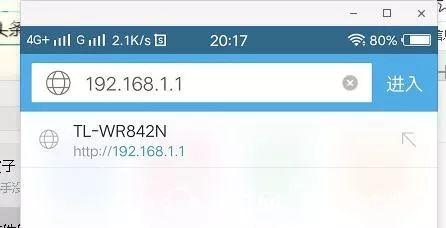
个人建议:
- 密码至少12位,混搭大小写+数字+符号(比如
Cat@EatsFish2024!); - 别用生日、手机号——黑客一秒破译!
- 改完后记得点“保存”并重启路由器!否则可能白忙活……
💡 额外附赠:隐藏SSID,彻底“隐身”
如果改完密码还担心被蹭,可以顺带开启“隐藏网络”(在SSID设置里勾选),这样别人搜不到你家WiFi名,只有手动输入名称+密码才能连~(缺点是自己设备每次连也要手动输,适合家里设备少的)
改完密码那一刻,我果断把邻居小孩的设备踢了出去,顺便给自家所有设备重连了一遍,虽然折腾了半小时(中途还输错密码锁了路由器一次😅),但网速终于重回巅峰!现在每半年改一次密码成了习惯,安全感拉满✨
最后唠叨一句:网络安全不是高科技大佬的专利,咱普通人稍微用点心,也能守住自家门牌!如果连我都搞得定,你一定也行~(真的!)
本文由宜白风于2025-10-05发表在笙亿网络策划,如有疑问,请联系我们。
本文链接:http://pro.xlisi.cn/wenda/53375.html